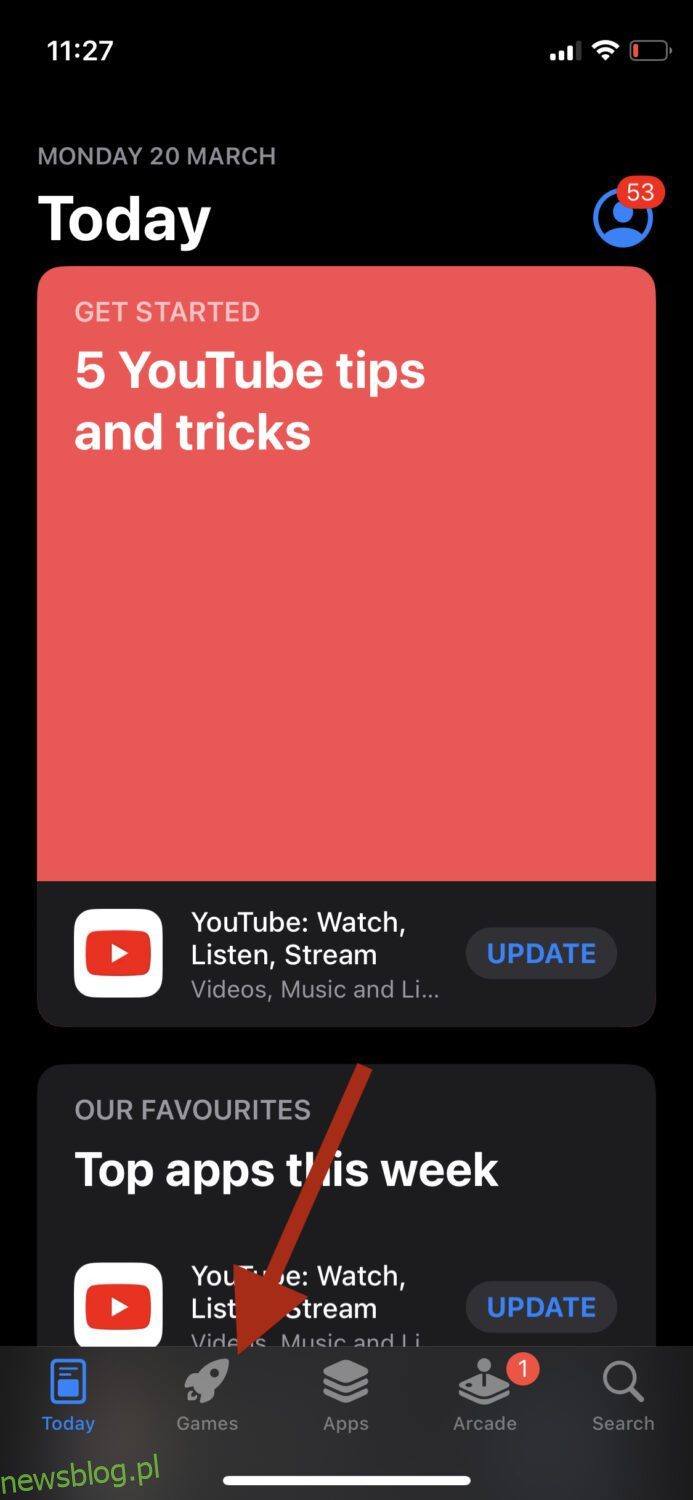Mimo że nasze urządzenia techniczne stają się z czasem coraz inteligentniejsze, wciąż jest sporo błędów, z którymi spotykamy się na co dzień.
Jednym z takich przykładów jest komunikat o błędzie „nie można połączyć się z App Store” na urządzeniach iPhone i iPad.
Może to być frustrujące, ponieważ App Store ma być miejscem łatwego pobierania aplikacji, a jeśli nie możesz tego zrobić, staje się to po prostu irytującym problemem. I nawet nie każ mi zaczynać od pilnej potrzeby aktualizacji aplikacji, ale zostałeś uderzony tą wiadomością.
Na szczęście istnieje wiele rozwiązań i wszystkie są łatwe do wdrożenia.
Spis treści:
Powody, dla których ten błąd występuje na urządzeniach z systemem iOS
Może istnieć wiele różnych powodów, dla których urządzenie z systemem iOS nie może połączyć się ze sklepem App Store. Oto niektóre z najczęstszych:
- Nie masz połączenia z komórkową transmisją danych/Wi-Fi
- Problem z oprogramowaniem uniemożliwia dostęp
- Serwery App Store nie działają
Teraz, gdy wiemy, dlaczego tak się dzieje, od razu przejdźmy do rozwiązań.
Zamknij i ponownie otwórz App Store
Prawdopodobnie najszybszym sposobem rozwiązania problemu jest zamknięcie i ponowne otwarcie App Store. W ten sposób rozwiązuje się drobne problemy z aplikacjami, a komunikat o błędzie może być jednym z nich.
Zacznij od przesunięcia palcem w górę od dołu ekranu do środka ekranu, aby otworzyć przełącznik aplikacji. Następnie przesuń w górę okno App Store, aby usunąć je z listy. Możesz także spróbować zamknąć w ten sposób wszystkie inne aplikacje, aby wykluczyć możliwość konfliktu.
Na koniec otwórz App Store, aby sprawdzić, czy problem został rozwiązany.
Przeczytaj także: Najlepsze oprogramowanie iPhone Unlocker do odblokowania hasła
Wyczyść pamięć podręczną App Store
Wyczyszczenie pamięci podręcznej prawie zawsze rozwiązuje problem i jest to jeden z moich ulubionych sposobów. Podobnie jak inne aplikacje, App Store jest obsługiwany przez oprogramowanie.
Jest tak wiele linii kodu, które w zasadzie mówią App Store, co robić i jak to zrobić, otrzymując i wysyłając dane. Ponieważ nic nie jest doskonałe na tym świecie (jak sądzę), oprogramowanie potrzebuje trochę czasu, aby zareagować i pracować nad twoimi poleceniami.
Jednak, aby skrócić czas odpowiedzi, korzysta z pamięci podręcznej i dostarcza wstępnie załadowaną stronę. Chociaż jest to genialny element komponentu, czasami może przynieść odwrotny skutek.
Pliki pamięci podręcznej mogą z czasem ulec uszkodzeniu i zawierać usterki. Aby rozwiązać ten problem, warto wyczyścić pamięć podręczną, aby aplikacja mogła zacząć od nowa.
Aby wyczyścić pamięć podręczną App Store, możesz wykonać następujące czynności:
Krok 1: Otwórz App Store.
Krok 2: Stuknij 10 razy w jedną z opcji na dole. Na przykład możesz szybko dotknąć Gry 10 razy, aby wyczyścić pamięć podręczną.
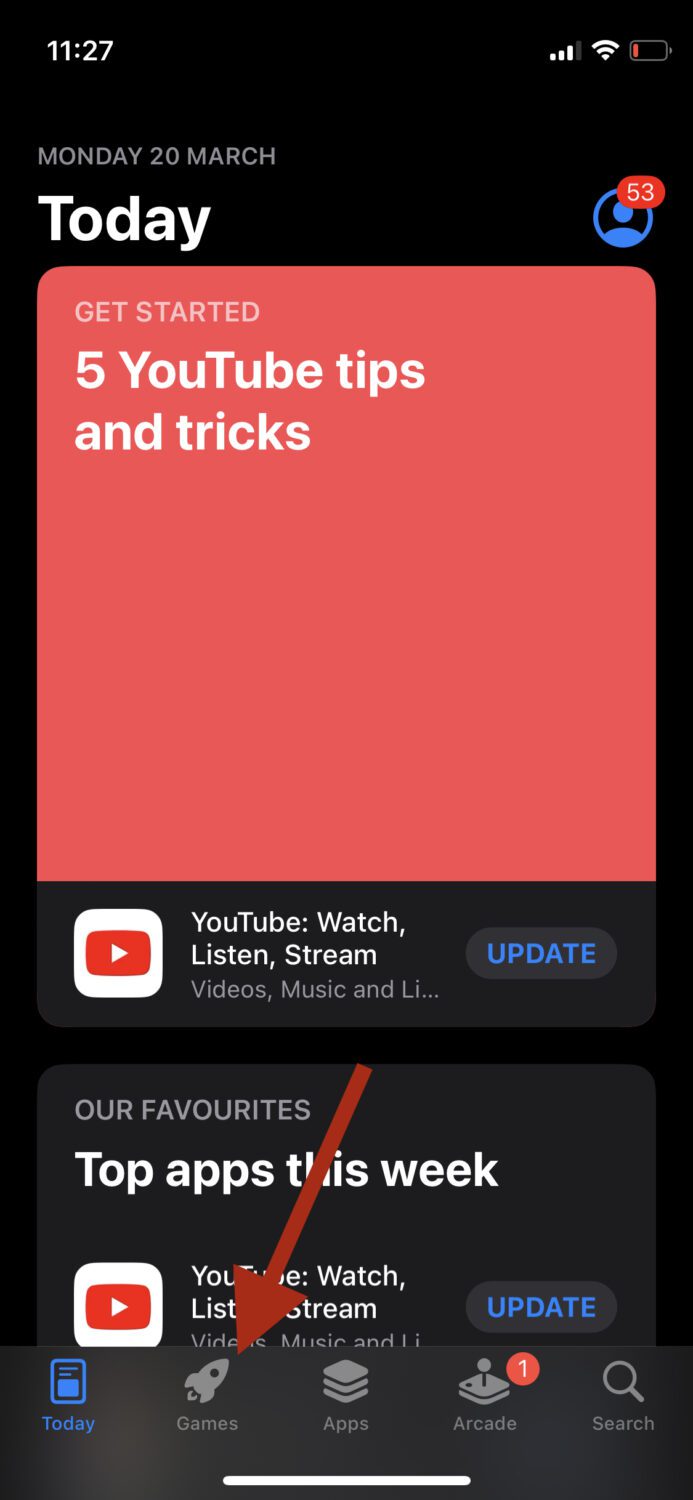
Nie otrzymasz powiadomienia z informacją, że pamięć podręczna została wyczyszczona, więc po wykonaniu tej czynności zamknij i ponownie otwórz aplikację, aby sprawdzić, czy problem został rozwiązany.
Upewnij się, że masz połączenie z Internetem
Najważniejszą rzeczą do zrobienia jest tutaj połączenie z działającym połączeniem internetowym i powinno to być dość oczywiste. Jednak czasami nie jesteśmy świadomi, że tak naprawdę jesteśmy odcięci od naszej sieci Wi-Fi.
Jeśli korzystasz z komórkowej transmisji danych, zacznij od sprawdzenia następujących elementów:
- Jeśli otrzymujesz odpowiednią sieć
- Jeśli Twój pakiet danych jest aktywny
- Jeśli komórkowa transmisja danych jest włączona
Z drugiej strony, jeśli korzystasz z Wi-Fi, możesz sprawdzić router, aby upewnić się, że wszystko działa dobrze. Możesz także spróbować go wyłączyć, a następnie włączyć ponownie. Na koniec podłącz Wi-Fi do iPhone’a lub iPada i sprawdź, czy to rozwiązuje problem.
Upewnij się, że data i godzina są prawidłowe
Jestem prawie pewien, że nie spodziewałeś się zobaczyć tej wskazówki, ale choć brzmi to szokująco, czasami data i godzina mogą zakłócać działanie urządzenia.
Jeśli Twoje dane i czas nie są zsynchronizowane, Twoje urządzenie może myśleć, że jest to przyszłość lub przeszłość, co może uniemożliwić połączenie z App Store.
Aby upewnić się, że data i godzina są prawidłowe, możesz to sprawdzić, wybierając Ustawienia > Ogólne > Data i godzina. Upewnij się, że opcja Ustaw automatycznie jest włączona.
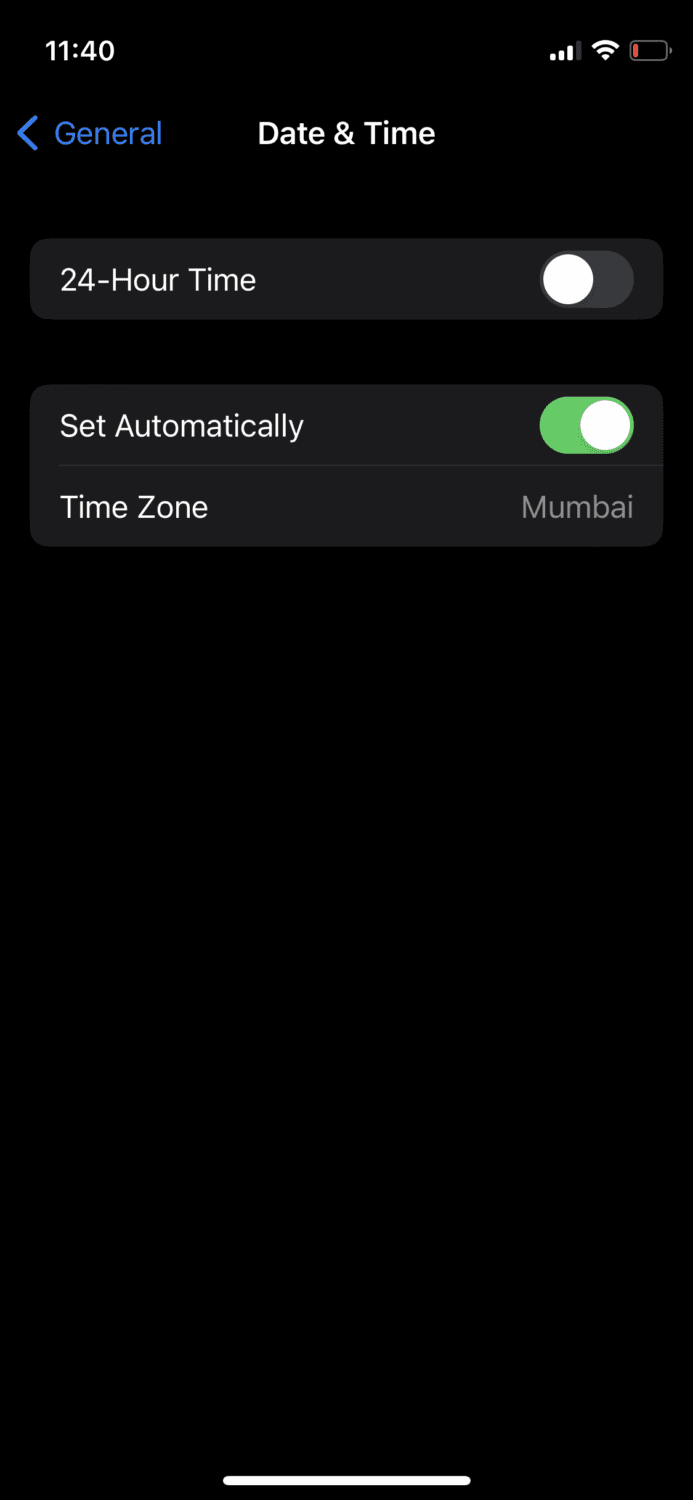
Dzięki temu uzyskasz najdokładniejszy czas na podstawie Twojej lokalizacji.
Upewnij się, że VPN jest wyłączony
Jeśli używasz sieci VPN na swoim urządzeniu z systemem iOS, możesz spróbować ją wyłączyć. Powodem, dla którego może to rozwiązać problem, jest to, że różne kraje mają różne aplikacje w App Store, a jeśli twoja sieć VPN jest połączona z innym krajem, App Store nie będzie mógł się z nią połączyć.
Możesz wyłączyć VPN za pomocą pobranej aplikacji lub przejść do Ustawienia> Ogólne> VPN i zarządzanie urządzeniami. Jeśli VPN jest aktywny, po prostu go wyłącz.
Sprawdź stronę stanu systemu Apple
Istnieje możliwość, że wszyscy jesteście sfrustrowani i bliscy wyrywania sobie włosów z głowy, ale prawdziwy problem leży po stronie Apple. Wiele razy serwery końcowe firmy Apple napotykają problemy, przez co aplikacje na urządzeniach z systemem iOS zaczynają działać nieprawidłowo.
Chociaż jest to rzadkie zdarzenie, nadal istnieje taka możliwość, dlatego warto sprawdzić stronę stanu systemu Apple.
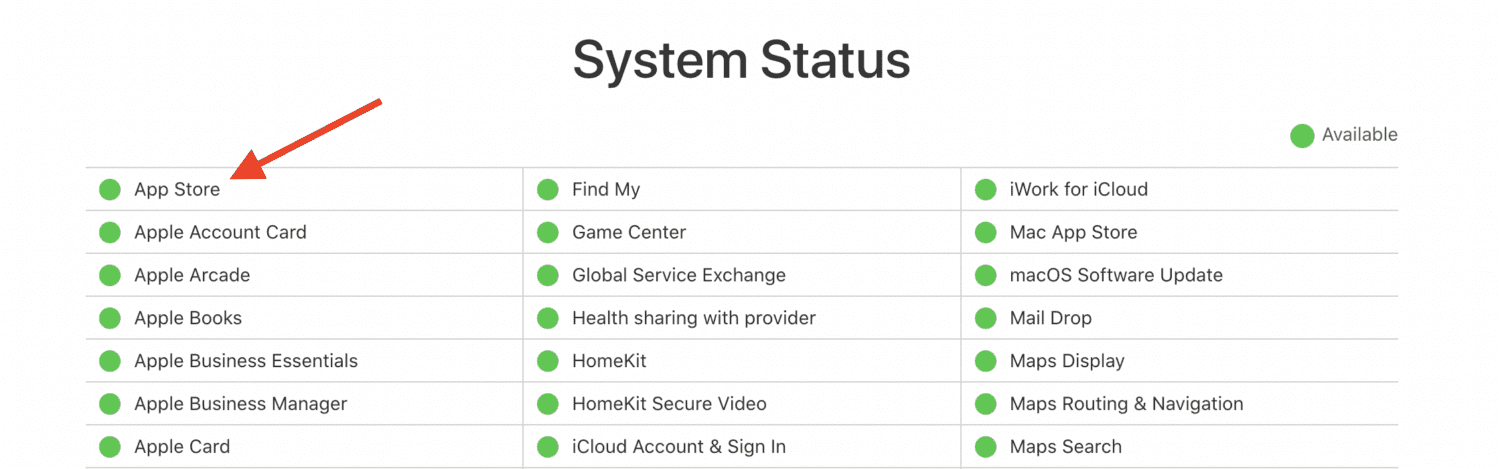
Jak widać, w tej chwili serwer App Store działa doskonale. Kiedy kropka obok jest zielona, będziesz wiedział, że to nie problem z serwerami.
Zaktualizuj swoje oprogramowanie iOS
Nasze urządzenia otrzymują aktualizacje oprogramowania z jakiegoś powodu, a jeśli Twój iPhone lub iPad otrzymał nową aktualizację, powinieneś ją zaktualizować. Aktualizacja do najnowszej wersji iOS może naprawić wiele błędów i usterek, które istniały w poprzedniej wersji.
Aby sprawdzić dostępność nowej aktualizacji oprogramowania, wybierz Ustawienia > Ogólne > Aktualizacja oprogramowania.
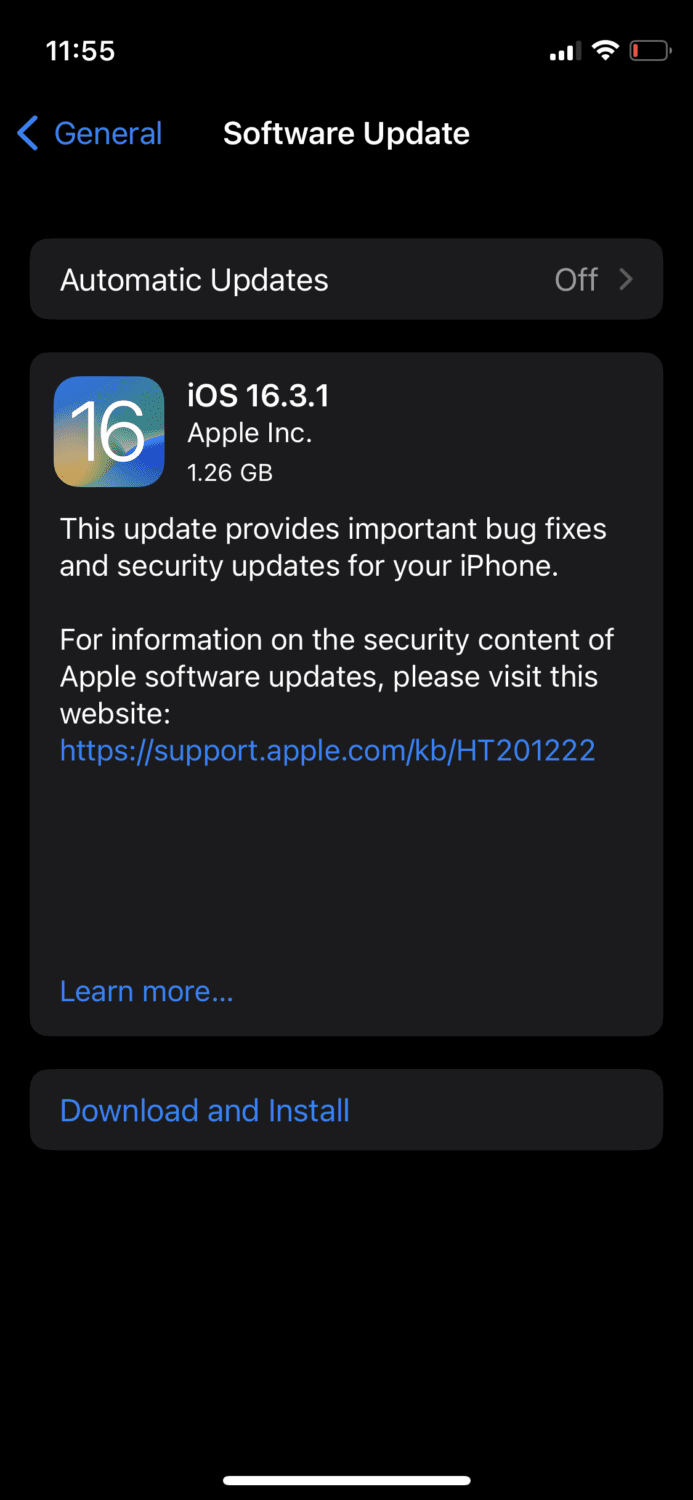
Jeśli Twoje urządzenie nie zostało zaktualizowane do najnowszej wersji, pojawi się opcja pobrania i zainstalowania aktualizacji. Śmiało i zrób to, aby możliwe było rozwiązanie problemu.
Wyloguj się z iTunes i App Store
Wylogowanie się z iTunes i App Store może wyeliminować drobne problemy, więc warto spróbować, jeśli inne metody nie zadziałały.
Przejdź do Ustawień, a następnie dotknij swojego identyfikatora.

Przewiń w dół, aż zobaczysz Wyloguj się.
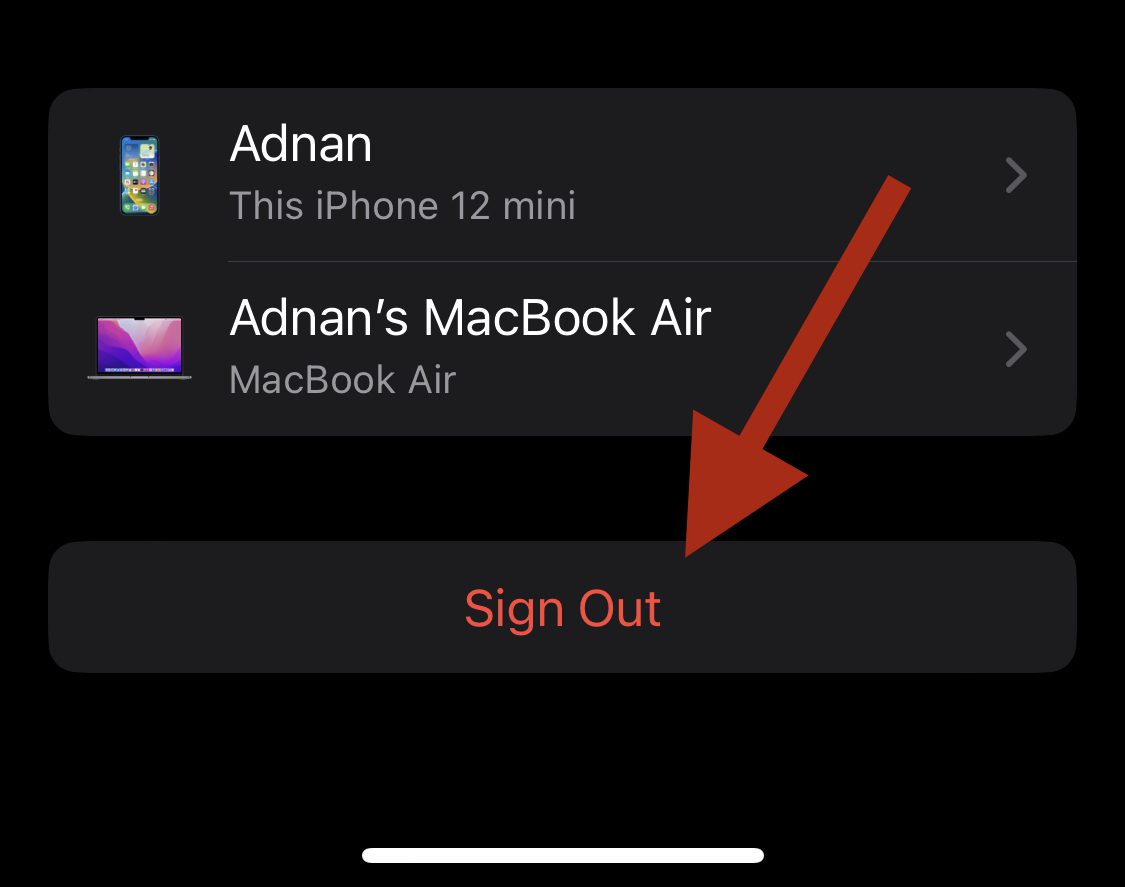
Stuknij w to, aby wylogować się z Apple ID. Następnie zaloguj się ponownie i spróbuj uzyskać dostęp do App Store.
Uruchom ponownie swoje urządzenie
Uniwersalna metoda rozwiązywania problemów technicznych polegająca na ponownym uruchomieniu urządzenia z systemem iOS, która rozwiązuje drobne problemy. Wypróbowanie tej prostej poprawki nie zaszkodzi; może rozwiązać problem dla ciebie.
Zgłoś potencjalne problemy ze sprzętem
Jeśli wypróbowałeś wszystkie metody i nadal napotykasz ten sam problem, ostatnią rzeczą, jaką możesz zrobić, to skontaktować się z zespołem wsparcia Apple. Istnieje możliwość, że Twój iPhone lub iPad ma problemy sprzętowe, które wymagają uwagi.
Możesz zacząć od umówienia się na spotkanie w lokalnym sklepie Apple i zobaczyć, jak się sprawy mają.
Ostatnie słowa
To może być niesamowicie frustrujące, gdy coś tak prostego jak korzystanie ze sklepu App Store staje się niemożliwe. Jednak dzięki powyższym rozwiązaniom powinieneś być w stanie znaleźć poprawkę i zacząć z niej korzystać bez żadnych problemów.
Następnie dowiedz się, jak wyczyścić pamięć podręczną na iPhonie z czystszymi aplikacjami lub bez nich.